Neste artigo você aprenderá a realizar a entrada de mercadorias devolvidas em seu estoque.
Para que você possa iniciar esse processo, é necessário que você já tenha cadastrado a troca/devolução no sistema.
Depois, para visualizar suas entradas e/ou criar uma nova entrada, acesse o módulo "Entradas", no menu "Logística".

Será aberta a tela principal do módulo de Entradas, na qual você verá todas as entradas existentes de acordo com o filtro.

Dica: utilize o filtro para encontrar as entradas que você deseja finalizar.

Clique em "Nova entrada" para iniciar um novo processo de Entrada.

Caso você tenha mais de um estoque cadastrado no sistema, escolha o estoque que terá a devolução creditada:
Em seguida, digite em "Qual a chave da nota, número do pedido, número da transferência, ou código postagem?" o número do pedido de origem da troca. Pressione Enter.
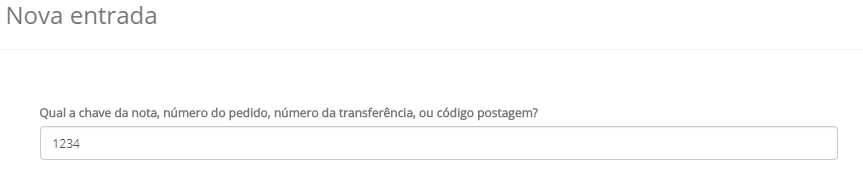
Observação: a troca deve estar com a situação "Aguardando recebimento" para ser possível realizar a entrada da mesma.

Se o sistema localizar mais de uma opção de entrada possível, verifique as informações mostradas e clique em "Iniciar" na troca que terá a entrada realizada.

Com as informações preenchidas, a entrada será criada de imediato.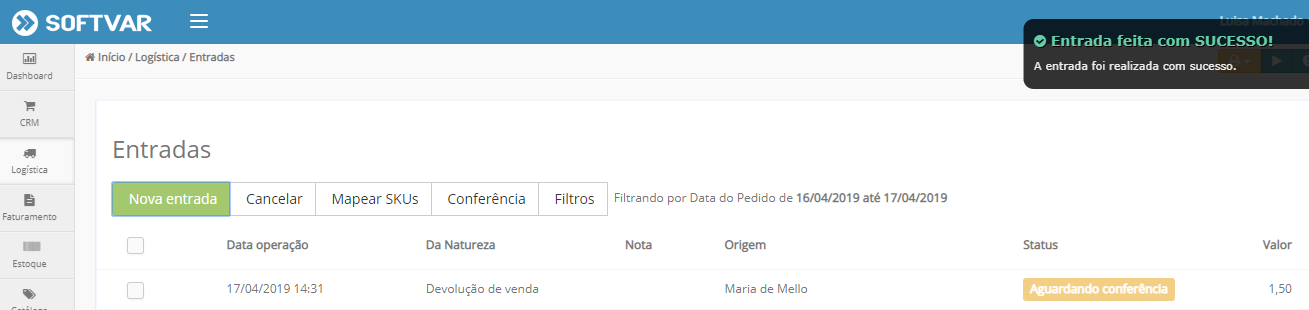
Perceba que ela ficará com o status "Aguardando conferência".

Após registrada a Entrada, é necessário realizar a conferência dos itens recebidos. Para isso, selecione a Entrada e clique em "Conferência".

Em seguida, digite a referência dos produtos a terem a entrada registrada ou escaneie seus códigos de barras. Pressione Enter para que o produto apareça na conferência.

Você pode pausar a conferência no botão "Salvar" e continuá-la depois.
Caso seja lançado um produto que não tenha sido cadastrado na troca/devolução, um aviso aparecerá no canto superior direito da sua tela:
Lançados todos os produtos, clique em "Finalizar".
Será aberta uma tela com o resumo da conferência. Nela, por meio da coluna "Diferença", você saberá se itens e/ou quantidades de itens foram lançadas erroneamente.
Para remover os itens lançados erroneamente, clique em Conferir. Depois, clique sobre o ícone de lixeira ao lado dos produtos com lançamento incorreto (![]() ). Lance-os novamente.
). Lance-os novamente.

Após ajustar os itens, clique em Finalizar. O resumo será mostrado mais uma vez. Verifique se não há mais diferenças e então clique em Aprovar:
A Entrada será atualizada para a situação Finalizada. As quantidades dos produtos cadastrados na entrada serão creditadas em seu Estoque.
ATENÇÃO: O Softvar Cloud ainda não permite diferenciação de acordo com o motivo de devolução. Ou seja, mesmo que o produto esteja quebrado, ao dar entrada ele será contabilizado como disponível em seu estoque. Será necessário atualizar seu saldo via inventário. Veja nosso artigo Como fazer um novo inventário no Softvar Cloud?
Ainda resta alguma dúvida? Entre em contato conosco por meio da nossa central de ajuda.

Comentários
0 comentário
Por favor, entre para comentar.